
Guida
iOS 18: come personalizzare la schermata iniziale
di Jan Johannsen
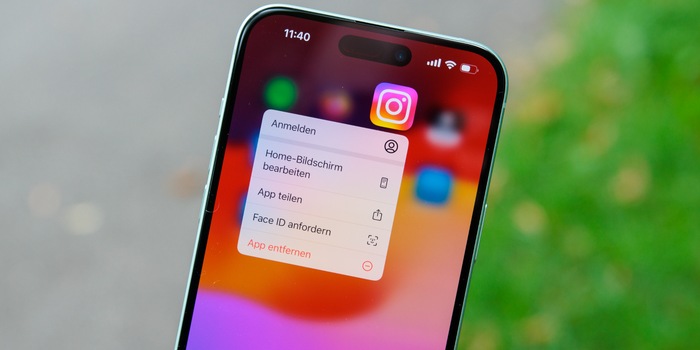
Con iOS 18, Apple offre la possibilità di proteggere ulteriormente le app dall'accesso non autorizzato. Così i bambini possono, ad esempio, accedere alle raccontastorie su Spotify, ma non alle e-mail o ad altre cose private.
Sono molte le occasioni in cui dai a qualcuno il tuo iPhone sbloccato. Con la nuova opzione di sicurezza di iOS 18, puoi impedire ad altre persone di aprire le app o di vedere le notifiche. La configurazione è rapida e offre un'ulteriore opzione.
Per bloccare ulteriormente un'applicazione, basta tener premuto sull'icona finché non appare il menu a comparsa. Ora seleziona «Richiedi Face ID» e fai nuovamente clic su «Richiedi Face ID» nella finestra successiva. Così l'app si aprirà solo quando l'iPhone riconosce il tuo viso. Piccola eccezione: subito dopo aver sbloccato lo smartphone con Face ID, non è necessaria un'ulteriore conferma per il successivo istante.

Inoltre, il blocco assicura che iOS non visualizzi le notifiche dell'app e che queste non appaiano in Spotlight.
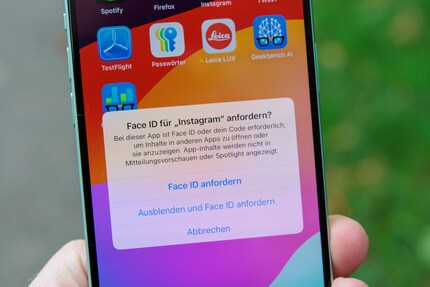
Un'altra opzione visualizzata è «Nascondi e richiedi Face ID» con la quale l'app sparisce dalla schermata iniziale. Inoltre, non appare nemmeno nella ricerca, ma è comunque visibile nelle impostazioni – non è quindi completamente nascosta. Per un'app nascosta, inoltre, non vengono mostrate notifiche né chiamate.
Per aprire l'applicazione, devi scorrere la schermata iniziale fino a destra, dove si trova la libreria delle applicazioni. In basso si trova la cartella «Nascoste». Per vedere le app nascoste, è necessaria l'identificazione tramite Face ID.

Se desideri sbloccare un'applicazione bloccata, richiama il menu a comparsa tramite l'icona dell'applicazione. Ora fai clic su «Non richiedere Face ID» e conferma lo sblocco con il tuo viso. Per le app nascoste, devi accedere alla cartella «Nascoste» nella libreria delle app.
Quando ero uno studente delle elementari, mi sedevo nel salotto di un amico con molti dei miei compagni di classe per giocare al Super NES. Ora metto le mani sulle ultime tecnologie e le provo per te. Negli ultimi anni ho lavorato presso Curved, Computer Bild e Netzwelt, ora presso Digitec e Galaxus.